老司机演示win10系统查看360浏览器版本信息的办法
发布日期:2019-11-12 作者:电脑公司 来源:http://www.086111.comwin10系统是很多电脑用户首选的装机系统,然而有不少用户在使用过程中可能会碰到win10系统查看360浏览器版本信息的情况。大部分用户电脑技术都是菜鸟水平,面对win10系统查看360浏览器版本信息的问题,无法自行解决。不少用户都来咨询小编win10系统查看360浏览器版本信息要怎么处理?其实可以根据以下步骤1、当我们打开360浏览器后,我们点击浏览器右上角的“菜单”功能键,之后在弹出的隐藏功能栏中的最后一个功能键我们就会看到浏览器的版本信息了; 2、我们也可以点击菜单中的“帮助”功能键,然后再点击“关于360安全浏览器”功能键 这样的方式进行电脑操作,就可以搞定了。下面就和小编一起看看解决win10系统查看360浏览器版本信息问题详细的操作步骤:
解决方法1:
1、当我们打开360浏览器后,我们点击浏览器右上角的“菜单”功能键,之后在弹出的隐藏功能栏中的最后一个功能键我们就会看到浏览器的版本信息了;
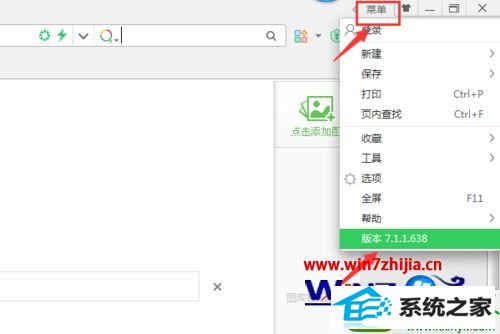
2、我们也可以点击菜单中的“帮助”功能键,然后再点击“关于360安全浏览器”功能键,之后在弹出的对话框中我们也能知道当前360浏览器是什么版本的浏览器了;
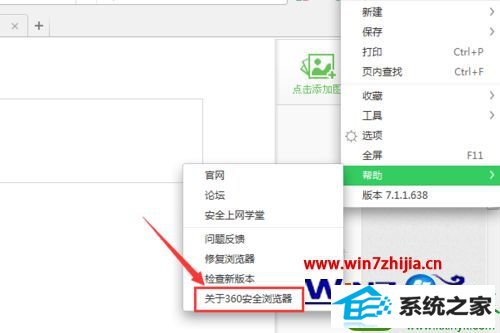
解决方法2:
1、首先我们选中电脑桌面上的360浏览器快捷键图标,然后按下鼠标的右键,接着点击“属性”功能键;

2、这时电脑桌面上会弹出360安全浏览器的属性对话框,在对话框中的快捷方式栏中我们点击左下角的“打开文件位置”按键;
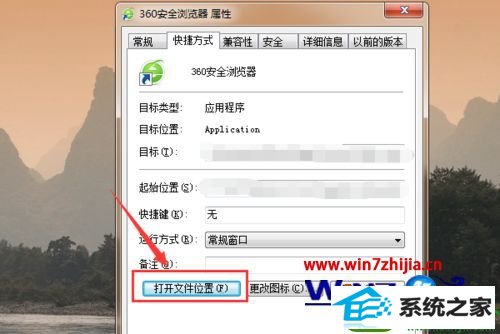
3、之后会弹出有关360浏览器的安装文件夹,在文件夹中我们找到“360se.exe”图标,接着右键后再点击“属性”;
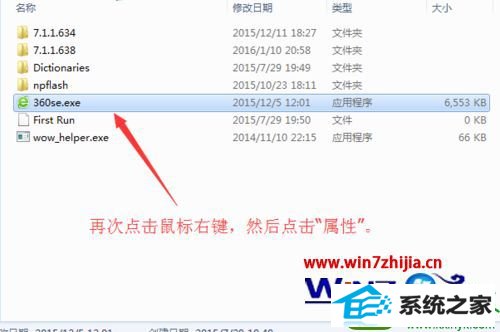
4、然后我们的电脑桌面上会弹出“360se.exe属性”对话框,我们点击对话框上方的“详细信息”功能键;
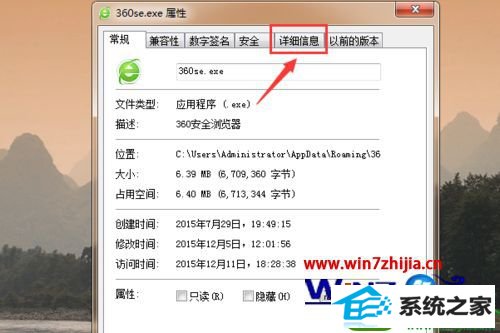
5、在“详细信息”栏中,我们找到“文件版本”,在文件版本的右侧我们就能看到当前所使用的360浏览器的版本信息了。
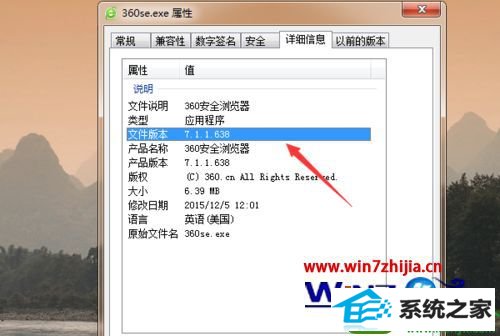
关于windows10旗舰版系统查看360浏览器版本信息的方法就给大家讲解到这边了,如果你还不知道要如何查看的话,不妨可以采取上面的两个方法来操作即可。
栏目专题推荐
系统下载推荐
系统教程推荐
友情链接